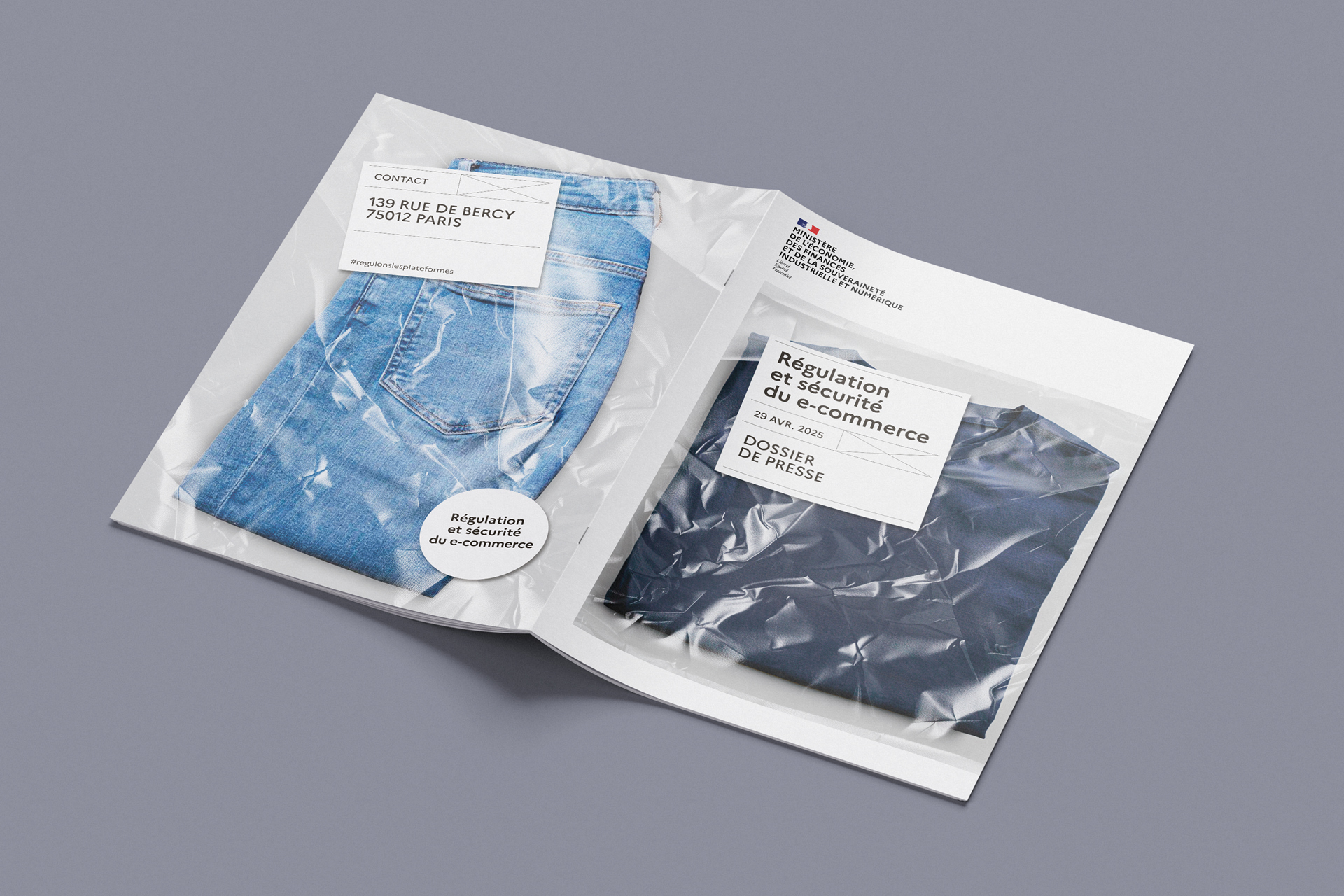Compétences visées
Exploiter de manière optimale les outils d’Illustrator pour concevoir des illustrations vectorielles complexes. Tirer parti des nouveautés (interface, IA générative, 3D…) pour améliorer sa créativité et gagner en efficacité. Structurer ses compositions, créer des styles graphiques réutilisables et travailler en mode collaboratif avec la suite Adobe.
Objectifs
- Analyser les nouveautés (interface / IA…)
- Développer l’utilisation des outils : sélection, dessin, couleur, transformation, couleurs, aspects, 3D…
- Optimiser son temps de travail (raccourcis, trucs et astuces, outils collaboratifs)
Public concerné
Cette formation s’adresse aux illustrateurs, aux graphistes et aux DA.
Prérequis
Avoir suivi la formation « Illustrator : gagner en efficacité » ou justifier d’une très bonne connaissance du logiciel (maîtrise de l’outil Plume, des calques, sélections, attributs graphiques, transformations d’objet, gestion du texte).
Programme
Analyser les nouveautés liées à l’interface / les bonnes pratiques d’organisation
- Présenter les nouveautés majeures de l’interface (barre contextuelle, palette Propriétés, espaces de travail, calques, vues, fenêtres…)
- Appliquer les bonnes pratiques d’organisation avant la phase de création (nommage, structure, couleurs de calques…)
Réviser les fonctions de sélections avancées
- Différencier les sélections (simple, directe, par attributs, par apparence…)
- Mémoriser et rappeler des sélections enregistrées
Expérimenter Firefly et IA générative vectorielle
- (Re)découvrir les fonctionnalités IA intégrées dans Illustrator
- Générer des illustrations vectorielles à partir d’un prompt textuel
- Utiliser le Remplissage génératif de la forme pour ajouter des images vectorielles détaillées à des formes
- Créer des motifs décoratifs et textures vectorielles à partir de descriptions textuelles
- Utiliser le développement génératif pour prolonger ou enrichir vos illustrations
- Expérimenter la rotation générative pour faire varier les angles et perspectives d’un objet
Utiliser les repères, grilles et structure de composition
- Créer et manipuler des repères manuels pour structurer ses mises en pages
- Créer des grilles modulaires pour organiser les compositions (affiches, cartes, pictogrammes, maquettes…)
- Enregistrer et réutiliser ses repères et grilles dans un modèle de document
- Organiser ses compositions en combinant repères, grilles et calques
Réviser et développer l’utilisation des outils de dessin
- Fluidifier l’utilisation des outils Plume, Concepteur de forme, Courbure, Crayon, Largeur, Jonction, Forme de tache, Peinture dynamique…
- Expérimenter les nouvelles options des formes dynamiques (polygones, étoiles, ellipses interactives)
- Expérimenter les pinceaux (calligraphiques, artistiques, diffus, de motif, personnalisés)
- Créer, modifier et partager des pinceaux sur mesure
- Expérimenter l’outil Objets curvilignes
Gérer finement les couleurs
- Créer et gérer des harmonies colorées cohérentes selon le type de projet (Guide des couleurs, bibliothèques de nuances)
- Extraire des palettes à partir d’une photo ou d’une image d’inspiration (moodboard)
- Créer et mémoriser des nuances globales
- Explorer les différents types de dégradés : linéaire, radial, par point et par ligne
- Utiliser la coloration générée par IA pour harmoniser automatiquement les teintes
Utiliser les motifs et la vectorisation d’image
- Créer des motifs répétitifs et ajustables
- Vectoriser des images en pixels avec les préréglages avancés
- Simplifier les formes pour une production graphique fluide
Expérimenter les styles graphiques et les aspects
- Comprendre la logique des Aspects et du ciblage pour combiner plusieurs éléments sur un même objet
- Créer des styles graphiques complexes et des styles complémentaires
- Gérer la superposition d’effets et la transparence pour enrichir les rendus visuels
- Enregistrer et appliquer des styles graphiques personnalisés à d’autres éléments
- Associer les Aspects avec les modes de fusion pour créer des rendus avancés et réalistes
Utiliser les symboles… et la 3D
- Créer et gérer des symboles (statiques, dynamiques, multiples)
- Créer des symboles multiples pour des effets répétitifs ou des visuels 3D
- Utiliser les symboles pour la création de mock-up (maquettes)
- Explorer le moteur 3D d’Illustrator pour créer des formes extrudées, textes 3D et textures réalistes
- Gérer l’éclairage, la rotation et les ombres pour un rendu visuel cohérent
- Exporter des rendus 3D exploitables dans Photoshop ou Substance 3D
Centraliser et partager des ressources avec les Bibliothèques et les outils collaboratifs
- Enregistrer et partager des éléments dans les bibliothèques Creative Cloud
- Créer des bibliothèques de projet réutilisables et adaptées à différents clients ou univers visuels
- Travailler en équipe en partageant des bibliothèques et ressources communes via Creative Cloud
- Intégrer des assets issus de Firefly directement dans ses bibliothèques
- Mettre à jour et centraliser les éléments de charte pour assurer la cohérence des projets collaboratifs
Utiliser les fonctions de déformation et transformation
- Découvrir la Déformation de l’enveloppe pour modifier formes et textes
- Utiliser la Transformation libre et les outils de distorsion pour des effets créatifs
- Expérimenter la Transformation marionnette pour des ajustements précis
- Créer des effets typographiques dynamiques et expressifs
Optimiser sa productivité
- Afficher un même fichier dans plusieurs fenêtres pour comparer des zones ou des zooms
- Exploiter les passerelles avec les autres logiciels Adobe (InDesign, Photoshop, After Effects)
- Utiliser les raccourcis avancés pour afficher, masquer ou verrouiller rapidement les objets
- Créer ses propres raccourcis clavier pour accélérer son flux de travail
- Nettoyer un document avant l’export
- Créer un modèle de document réutilisable avec calques, repères et styles
- Exporter un fichier propre selon son usage : impression, web ou PDF
Nos prochaines sessions
Artistes / Auteurs affiliés à la maison des artistes ?
Profil de l’intervenant
Designer et artiste numérique avec plus de 10 ans d’expérience en animation de formation.
Ressources
- Supports de cours dématérialisés
- Abonnement de 3 mois à tuto.com
- Accès illimité par mail à la hotline Swash
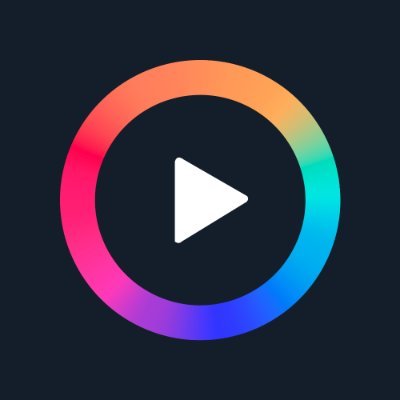
Modalités en présentiel
Parcours pédagogique :
Questionnaire de positionnement ❯ 2 jours présentiel continus ❯ Évaluation des acquis
Méthode pédagogique :
Expositive + démonstrative : exposés théoriques, démonstrations, mise en pratique, feedbacks personnalisés
Moyens techniques :
- 1 poste par participant (Mac ou PC, selon votre choix), équipé de la suite Adobe CC dans sa dernière version, fourni par nos soins
- Poste de l’intervenant relié à un grand écran
Modalités en distanciel
Parcours pédagogique :
Méthode pédagogique :
Expositive + démonstrative : exposés théoriques, démonstrations, mise en pratique, travail individuel inter-sessions, feedbacks personnalisés
Moyens techniques :
- Classes virtuelles créées par nos soins
- Chaque apprenant participe à la session avec son ordinateur, connecté à Internet et équipé :
- d’un micro et d’une caméra
- d’une licence Adobe CC (Illustrator seul suffit pour cette formation)
- d’un double écran (recommandé mais non nécessaire)
Méthodes d'évaluation
- Validation des acquis pendant la formation grâce à la réalisation d’exercices pratiques
- Suivi d'acquisition des objectifs pédagogiques par l'intervenant
- Évaluation à chaud (remplie en fin de formation) et à froid (à 60 jours)